Maison >Problème commun >Tutoriel étape par étape sur l'installation du système Win7 sur un ordinateur portable ASUS
Tutoriel étape par étape sur l'installation du système Win7 sur un ordinateur portable ASUS
- PHPzavant
- 2023-07-11 09:17:082452parcourir
Les ordinateurs portables ASUS attirent un grand nombre d'utilisateurs avec leur excellente qualité, leur design novateur et leur grande variété de types. Cependant, nous savons tous que l'ampleur des pannes du système informatique n'est pas directement liée à la marque de l'ordinateur. , comment réinstaller le système win7 ? Cela a déconcerté un grand nombre d'utilisateurs. Pour cette raison, l'éditeur a spécialement préparé un tutoriel pour installer le système win7 sur les ordinateurs portables ASUS. Venez jeter un oeil.
1. Téléchargez d'abord l'outil de réinstallation du système en un clic de Xiaobai pour créer un disque de démarrage de disque U (adresse de téléchargement : http://www.xiaobaixitong.com), insérez votre disque U, sélectionnez le mode disque U et cliquez en un clic. pour créer une plaque de disque de démarrage sur disque U.

2. Sélectionnez un système d'exploitation que vous souhaitez installer.
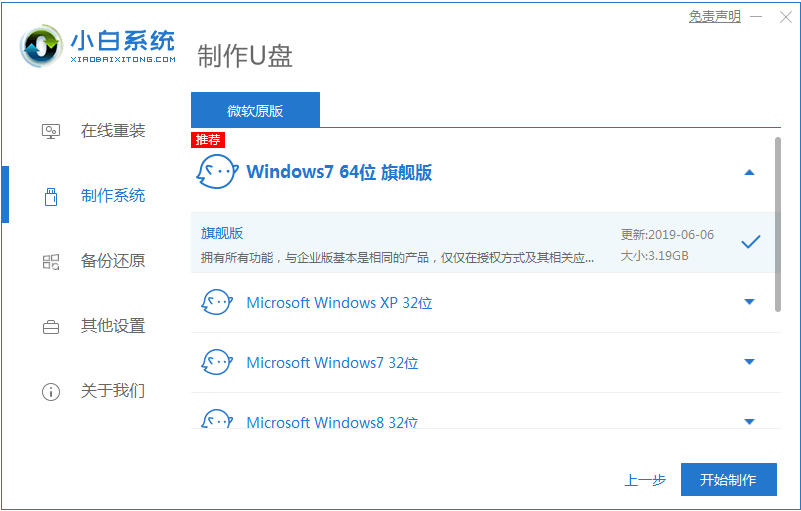
3. Commencez à télécharger le fichier image du système PE. Une fois le téléchargement terminé, le disque de démarrage du disque U sera créé. L'interface suivante apparaîtra, indiquant que la création est réussie.
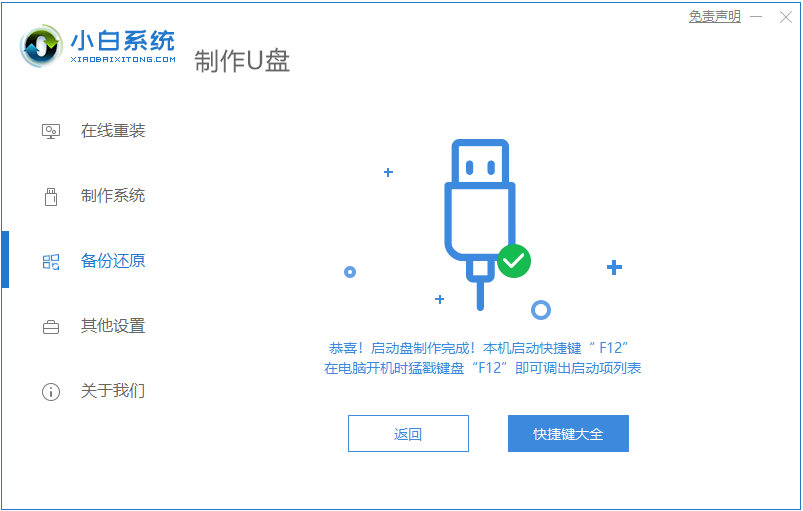
4. Redémarrez l'ordinateur et continuez d'appuyer sur les touches de raccourci lors du démarrage. Sélectionnez l'option USB dans l'interface qui apparaît (certaines n'écrivent pas en USB), qui est votre clé USB.
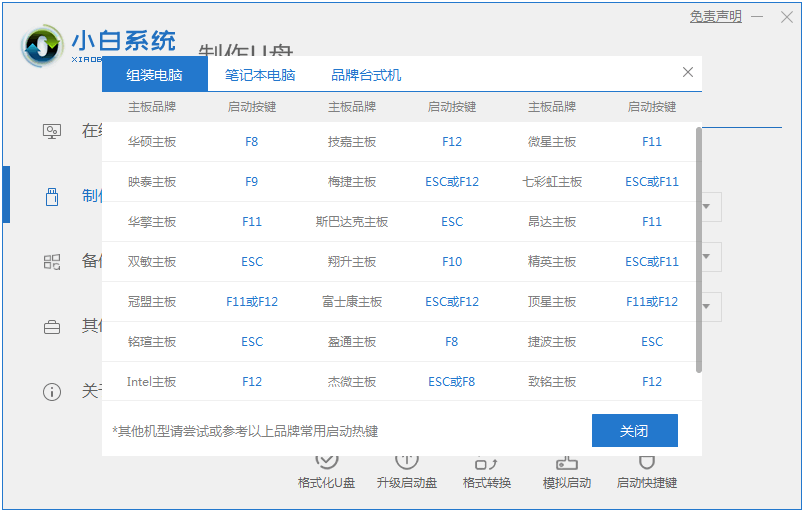
5. Après avoir accédé au bureau du système PE, l'outil d'installation de PE apparaîtra automatiquement. Ici, vérifiez le système Windows que vous avez téléchargé, sélectionnez votre disque système (généralement le lecteur C) comme partition cible, puis cliquez sur. pour installer le système.
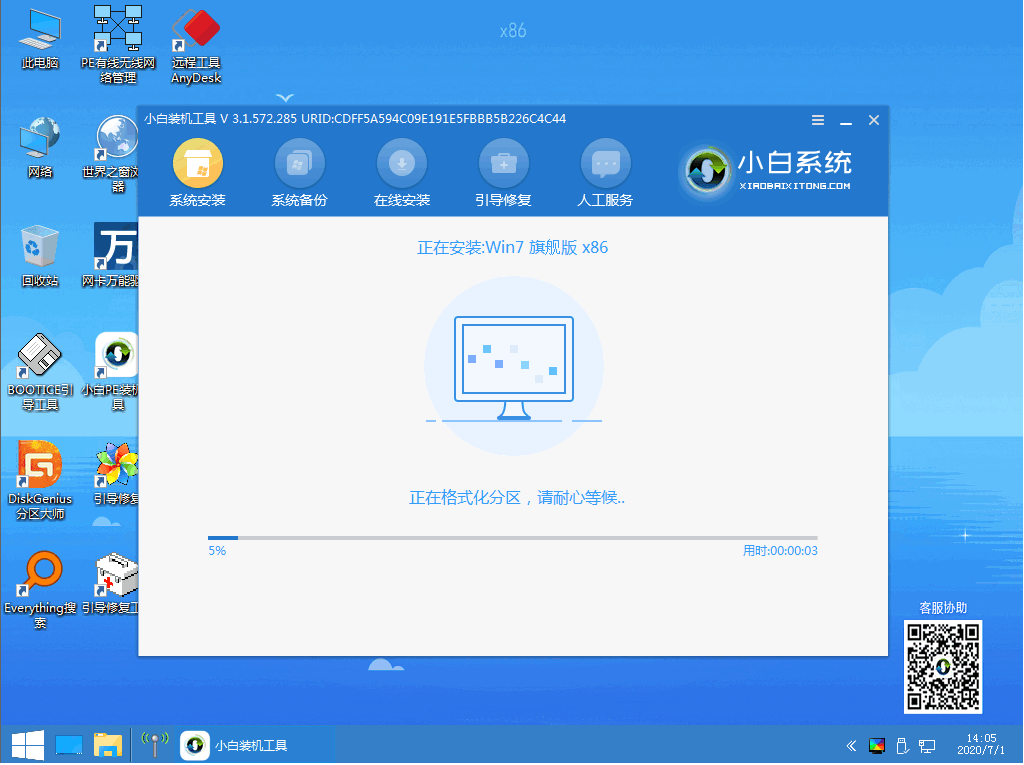
6. Attendez patiemment la fin du téléchargement et préparez-vous à redémarrer.
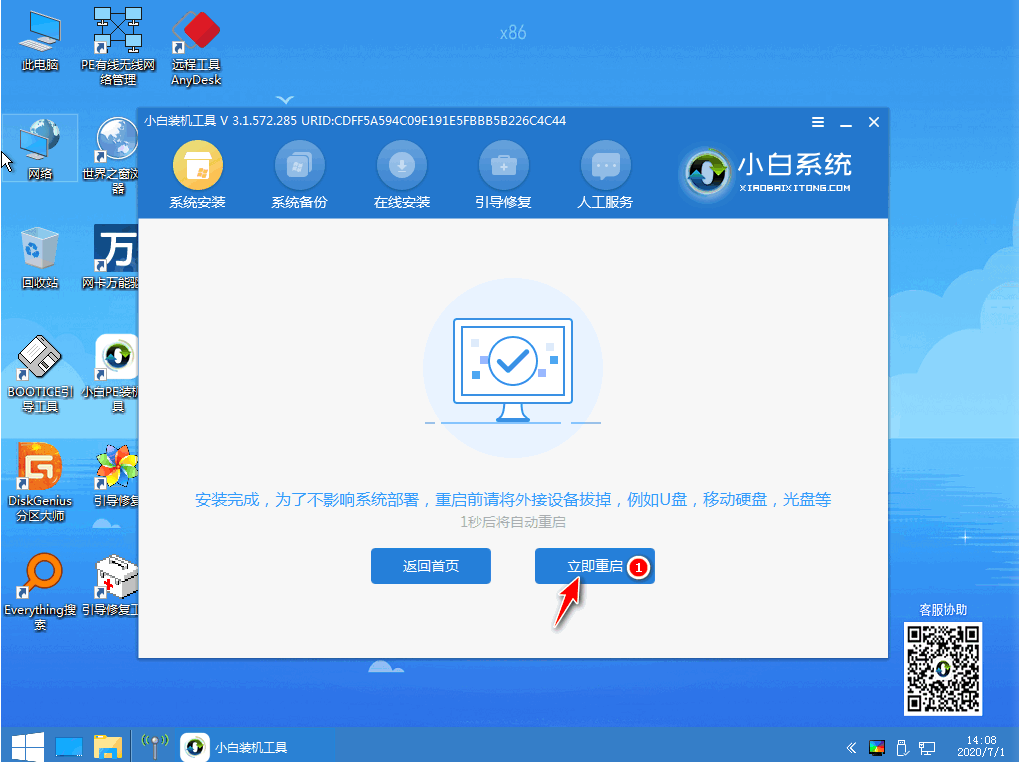
7. Enfin, le système win7 Ultimate peut être installé.

Ce qui précède est le tutoriel étape par étape sur l'installation du système win7 sur un ordinateur portable ASUS. J'espère que cela pourra aider tout le monde.
Ce qui précède est le contenu détaillé de. pour plus d'informations, suivez d'autres articles connexes sur le site Web de PHP en chinois!
Articles Liés
Voir plus- Combien coûte la formation PHP Xiamen ?
- Quelles sont les formations en développement de programmes PHP ?
- Selon certaines rumeurs, Apple testerait plusieurs iPhones pliables, mais s'inquiète de la technologie.
- Que sont les éléments de niveau bloc et les éléments en ligne en HTML ?
- Sécurité du cloud computing : garantir la protection des données à l'ère numérique

